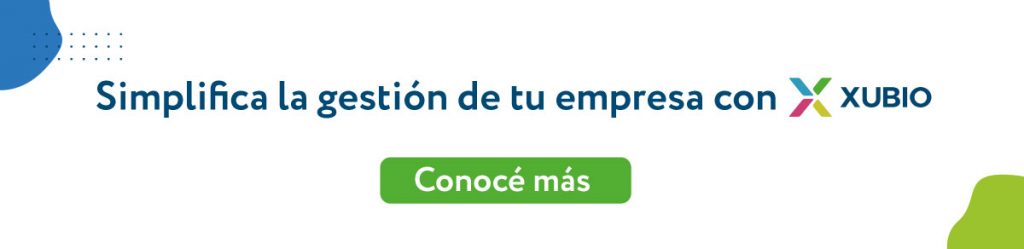¿Cómo ingreso un nuevo documento soporte?
Pasos para ingresar el “Documento soporte” en compras, para proveedores no obligados a facturar
Desde el módulo de Compras, ingresa a “Comprobantes de Compra”.
Luego, selecciona la opción “Nueva Compra” y completa los siguientes campos:
- Proveedor: escoge al proveedor. Puedes elegirlo o crearlo, para esto escribe su nombre y presiona en “Crear Proveedor”.
- Condición de Pago: elige si la modalidad de pago de la factura es a crédito o al Contado. Si eliges > Contado, luego tienes que agregar el método de pago.
- Comprobante: seleccionas la opción >Documento Soporte>
- Fecha: ingresa la fecha de tu factura de compra. Puedes ingresarla manualmente o utilizando el calendario.
- Numeración: selecciona el punto de numeración de compra que deseas utilizar
- Numero: completa el número de la factura de compra o cuenta de cobro.
- Hora (24hs): debes indicar la fecha en que se genera el documento soporte (*)
- Vencimiento del Pago: si elegiste que tu factura de compra es a crédito, debes ingresar la fecha de vencimiento para pagarla. Puedes hacerlo manualmente o utilizarla desde el calendario.
- Tipo de Transmisión DIAN: selecciona si corresponde a una transmisión, -Por Operación o Acumulado semanal
Una vez cargada la información de tu factura de compra, ya puedes cargar los productos o servicios que hayas comprado, completando los siguientes campos:
-
-
- Producto/Servicio: selecciona el producto o servicio de tu factura de compra o agrégalo, para esto escribe su nombre y presiona en “Crear Producto/Servicio”.
- Cantidad: ingresa la cantidad de unidades que has comprado de tu producto o servicio.
- Precio: coloca el precio de tu producto o servicio.
-
Si tu compra tiene más de un producto o servicio, simplemente selecciona “Agregar ítem” y vuelve a completar los campos anteriores.
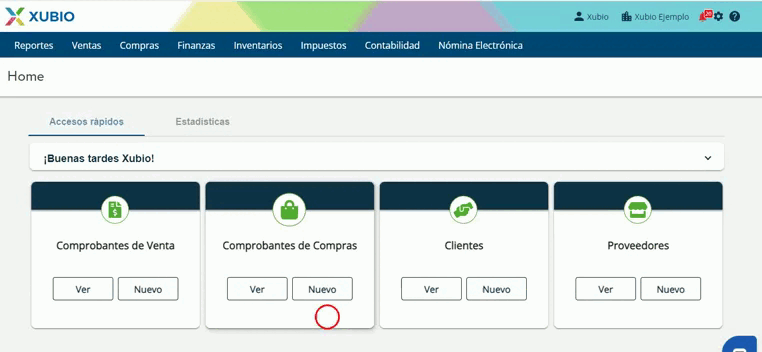
Puedes utilizar opciones avanzadas en “Más opciones”
- Bodega: selecciona en qué bodega ingresará la mercancía que compraste. Si no trabajas con múltiples bodegas, no es necesario que realices ninguna modificación.
- Moneda: escoge la moneda de tu factura de compra. Si la moneda es en Pesos Colombianos, no es necesario que modifiques este campo.
- Lista de Precios: Elige la lista de precios de compra para esta factura. De esta forma, no tienes que ingresar los precios de tus productos o servicios, Xubio los cargará según la lista que hayas elegido.
- Observaciones: en este campo podrás agregar información adicional. Es un campo opcional.
- Circuito Contable: Se completa automáticamente, en base al circuito asociado en la numeración de facturas de compra.
Puedes utilizar opciones avanzadas en los productos o servicios que ingreses
- Centro de Costo: selecciona el centro de costo al cual quieres imputar el producto o servicio de compra. Puedes elegirlo o crearlo, para esto escribe su nombre y presiona en “Crear Centro de Costo”.
- Descripción: en este campo podrás agregar información adicional sobre el producto o servicio. Es un campo opcional.
- % Dto: ingresa el porcentaje de descuento que te han otorgado en el producto o servicio. Xubio calculará automáticamente el importe final.
Ayuda adicional para ingresar un documento soporte en Xubio
Retenciones e Impuestos: Ingresa las retenciones que practicas a tu proveedor completando los siguientes campos:
-
- Retención: selecciona la retención que quieras agregar.
- Observaciones: en este campo podrás agregar información adicional sobre la retención
- Importe: se calcula automáticamente en base a la configuración de la retención asociada.
Si tu documento soporte tiene más de una retención o impuesto interno simplemente selecciona “Agregar retención” y vuelve a completar los campos anteriores.
Calcular retenciones: Xubio las calcula automáticamente en base a las retenciones que hayas asociado en la configuración de tu proveedor.
Importante
- Xubio hará los asientos contables automáticamente cada vez que ingreses tus facturas de compra.
- El documento soporte se utiliza para legalizar transacciones, soportar costos y deducciones en adquisiciones con proveedores no obligados a facturar, por lo tanto, puedes utilizar este documento para compras de servicios al exterior.
- La DIAN en el anexo técnico vers 1.1 de Documento Soporte, no incluyo la validación de retenciones de tipo industria y comercio.
- Si el vendedor a quien se le va generar documento soporte electrónico, es residente en Colombia y no tiene identificación del extranjero, es obligatorio que se identifique con el número de identificación tributaria (NIT), es decir, que se debe crear dentro de proveedores con el tipo de identificación igual a NIT.